Legg til formatering, bilder og mer i Dagbok på Mac
I Dagbok-appen kan du opprette multimedieoppføringer ved å legge til bilder, tegninger, videoer, lyd og mer.
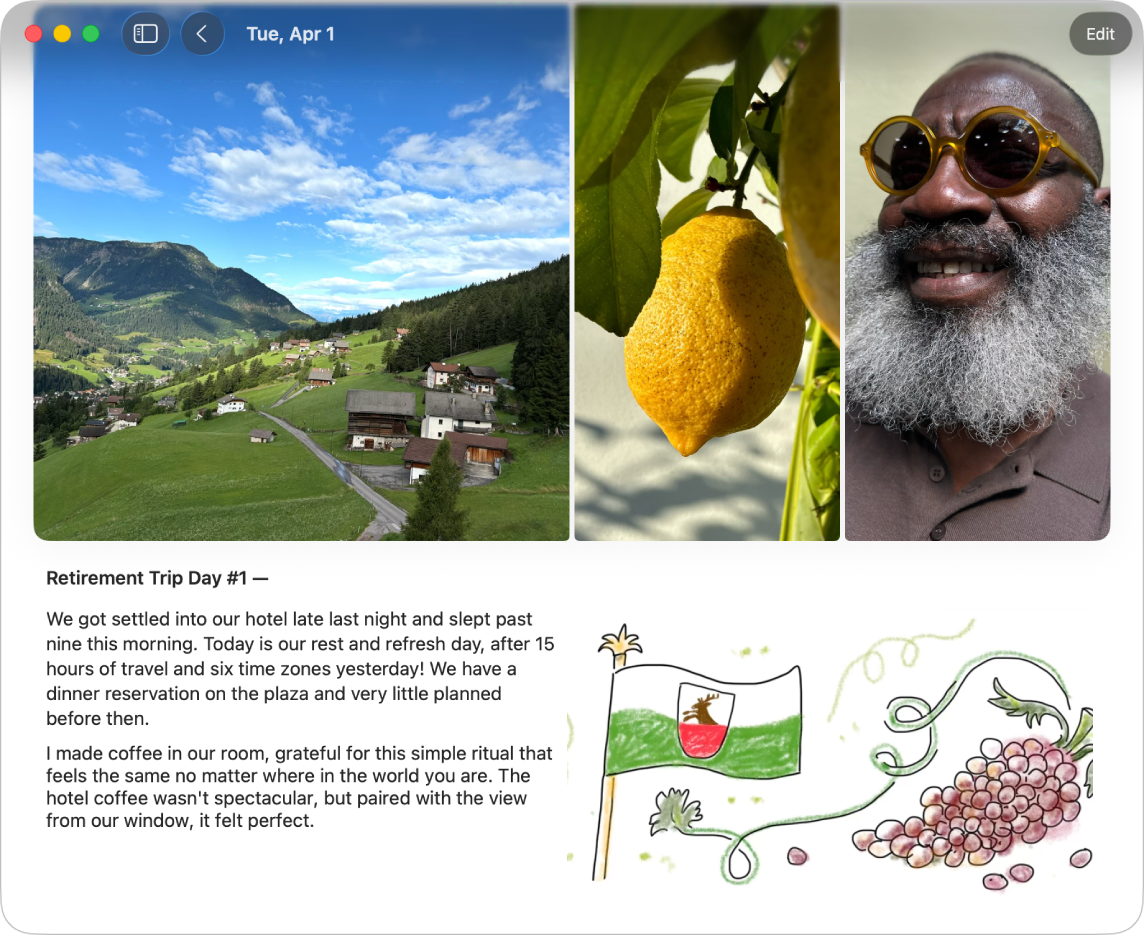
Formater tekst
Du kan justere farge, stil eller formatering på teksten i oppføringer.
Gå til Dagbok-appen
 på Macen.
på Macen.Klikk på
 mens du skriver en oppføring.
mens du skriver en oppføring.Bruk halvfet tekst, kursiv, understreking, gjennomstreking, punktlister eller nummererte lister, sitater eller fontfarger.
Legg til en tegning
Gå til Dagbok-appen
 på Macen.
på Macen.Klikk på
 mens du skriver en oppføring, og klikk deretter på
mens du skriver en oppføring, og klikk deretter på  og begynn å tegne.
og begynn å tegne.Tips: Hvis du vil plassere en tegning på linje med teksten, holder du nede Kontroll-tasten mens du klikker der du bil at tegningen skal være, og deretter velger du Sett inn tegning.
Klikk på pilen ved siden av
 for å se andre verktøy eller endre strøktykkelsen.
for å se andre verktøy eller endre strøktykkelsen.Klikk på
 når du er ferdig med å tegne.
når du er ferdig med å tegne.Du kan endre størrelse på og flytte på tegninger i teksten. Hvis du vil endre størrelse, flytter du håndtaket nederst til høyre. Hvis du vil flytte på en tegning, klikker du på og flytter tegningen til en ny plassering.
Legg til bilder eller videoer i rutenettet eller på linje med teksten
Gå til Dagbok-appen
 på Macen.
på Macen.Gjør noe av følgende mens du skriver en oppføring:
Velg bilder og videoer fra biblioteket ditt: Klikk på
 .
.Ta et nytt bilde eller video: Klikk på
 . Du må kanskje gi tilgang til kamera og mikrofon.
. Du må kanskje gi tilgang til kamera og mikrofon.
Hvis du vil plassere bilder og videoer på linje med tekst, flytter du dem fra rutenettet.
Du kan endre størrelse på medier i teksten ved å flytte håndtaket nederst til venstre for rammen. Se Arbeid med vedlegg.
Legg til en kartposisjon
Gå til Dagbok-appen
 på Macen.
på Macen.Klikk på
 mens du skriver en oppføring.
mens du skriver en oppføring.Når du legger til et sted, blir oppføringen synlig i Steder i sidepanelet. Se Vis oppføringer etter sted.
Arbeid med vedlegg
Gå til Dagbok-appen
 på Macen.
på Macen.Gjør noe av følgende mens du skriver en oppføring:
Plasser vedlegg på linje med teksten: Flytt bilder, videoer, tegninger, steder og opptak fra rutenettet til teksten.
Endre størrelse på vedlegg: Flytt håndtaket på rammen.
Vis et vedlegg i fullskjermvisning: Dobbeltklikk på miniatyrbildet.
Endre rekkefølge på vedlegg: Flytt miniatyrbildet til en annen plassering.
Fjern et vedlegg: Klikk på
 øverst til høyre på miniatyrbildet.
øverst til høyre på miniatyrbildet.
Ta opp og skriv av lyd
Du kan ta opp lyd og få ord transkribert i en dagbokoppføring. Lydavskrift er kun tilgjengelig på engelsk (men ikke i Singapore og India).
Gå til Dagbok-appen
 på Macen.
på Macen.Klikk på
 mens du skriver en oppføring.
mens du skriver en oppføring.Klikk på
 og begynn å snakke.
og begynn å snakke.Når du er ferdig, klikker du på
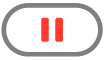 , og deretter klikker du på Ferdig.
, og deretter klikker du på Ferdig.Dobbeltklikk på lydopptaket, og klikk deretter på
 for å se gjennom lydavskriften.
for å se gjennom lydavskriften.Hvis du vil legge til tekst i oppføringen, klikker du på
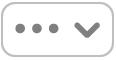 og klikker deretter på Legg til avskrift i oppføring.
og klikker deretter på Legg til avskrift i oppføring.